LINE(ライン)でメッセージが届いた際、内容は確認したいけれど既読はつけたくないという人も多いはず。既読をつけずに読む方法はいくつかありますが、専用のアプリを使えばその都度既読を回避する操作が必要なく便利です。
そこで本記事では、LINEの既読をつけずにメッセージが読めるおすすめアプリを6本紹介。既読回避アプリのそれぞれの長所・短所を挙げながら、使い方もわかりやすく解説します。
なお、これら既読回避アプリは現在、Android向けのみが配信されています。残念ながらiOSでは利用できないため、iPhoneユーザーは以下の記事で紹介している、その他の既読回避方法を検討してください。
LINEで既読をつけないアプリとは?
メッセージを確認してもすぐには返信できない、相手に暇だと思われたくない、恋愛での駆け引き、苦手な相手だからあまりかかわりたくない……など、既読をつけずにLINEのメッセージを確認したいケースはさまざまです。
Androidスマホユーザーなら既読をつけずにLINEのメッセージを確認できる「既読回避アプリ」を活用しましょう。既読回避アプリをインストールすると、既読回避アプリ上でLINEのメッセージが読めるようになります。LINEアプリでメッセージを閲覧しているわけではないので、既読にならない仕組みです。
既読回避アプリの知っておきたい注意点
便利な既読回避アプリですが、今回紹介する5本をはじめ共通して次のような注意点があります(「Niagara Launcher」は既読回避アプリではないので例外)。
- あらかじめ通知設定が必要:アプリに対して、通知へのアクセス許可設定が必要。また、通知に表示されない状態(LINEのトークルームを開いた状態でメッセージを受信した場合など)では既読回避アプリにメッセージが反映されません。
- Android 11以降は写真・動画などの受信が制限される:メディアファイル全般が取得できません。OSのバージョンにかかわらず、写真の取得が可能かどうかはアプリによって異なります。
既読回避アプリを使えば送信が取り消されたメッセージも読める
既読回避アプリであわせて覚えておきたい便利ワザとして、「送信取り消し」されたメッセージを読むという使い道があります。
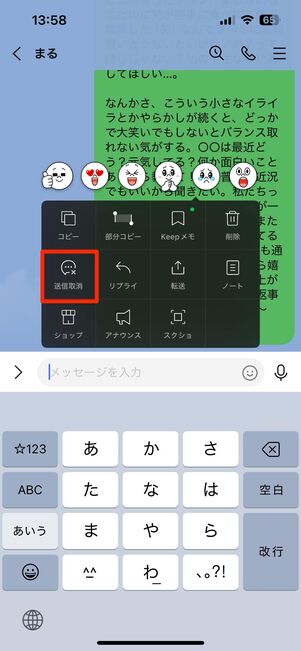
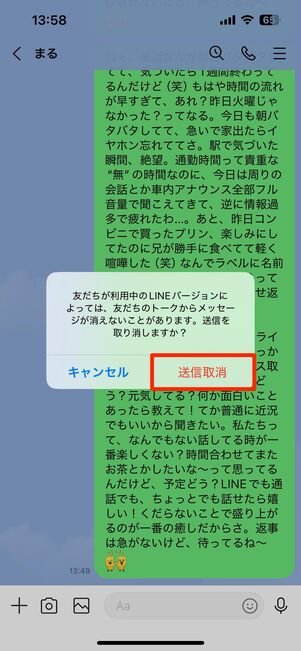
LINEの送信取消機能
前述のように、既読回避アプリがLINEの通知を読み込んでメッセージ内容を取得するわけですが、送信取り消し前のメッセージはそのままアプリに残った状態になります。あらかじめ既読回避アプリを使っていれば、相手が送信取り消ししたメッセージも確認できてしまうのです。
LINEに近い使用感の既読回避アプリ「あんりーど」

「あんりーど」は、LINEグループのトークも分けて確認できることが特徴的な既読回避アプリです。使いやすさはもちろん、トークリストも見やすい仕様になっています。
- トークリストやトークルームの表示がLINEとほぼ同じ
- LINEグループ、個別トークを分けて確認可能
- Android 10以前なら写真も受信できる
- フォントサイズの変更ができる
- 動作が軽く、メッセージの受信漏れが少ない
- 長い文章だと途中で途切れてしまうことがある
- まれにメッセージが受信できないことがある
- 相手のアイコン変更の反映が遅い
あんりーどのトークリストは、LINEのトークリストとよく似ています。メッセージの間隔が適度に空いているので見やすいのがポイントです。
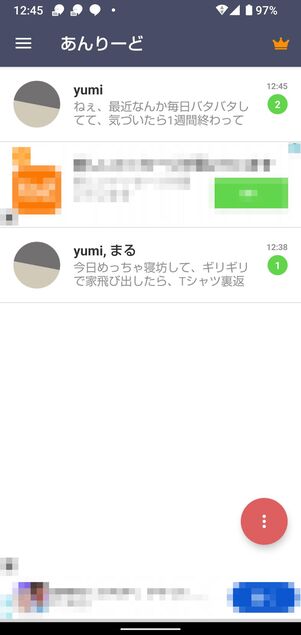
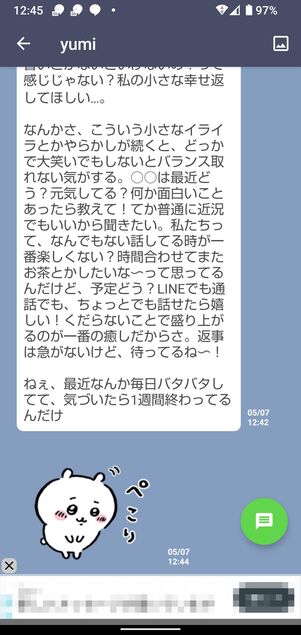
LINEグループから送られたトークも、グループごとに受信してくれます。確認したいトークをタップした時の反応が良く、動作も比較的軽い印象。トークルームの背景も、LINEのデフォルト背景によく似ています。
スタンプの確認やURLの参照もできます。絵文字つきのメッセージも確認可能ですが、LINEの絵文字は通知画面と同様に(わーい)(ハート)などの表示になります。
写真以外のメディアファイルは受信できません。Android 11以降の場合は、OS側の制限により写真の閲覧はできず、「〇〇が写真を送信しました」というメッセージのみが表示されるようになっています。Android 10以前を搭載する端末は、写真の確認が可能です。
有料プランに加入すればAndroid 11以降でも写真表示が可能に
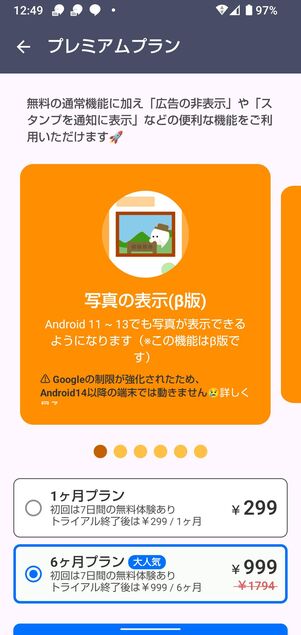
「あんりーど」では、Android 11以降でも写真を表示できるようになる有料のプレミアムプランが提供されています。プレミアムプランに加入すると、写真表示が可能(ベータ版)になるほか、広告非表示やトークごとの個別の通知設定などの機能を利用できるようになります。
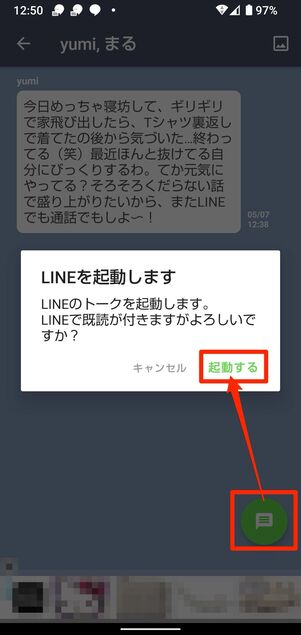
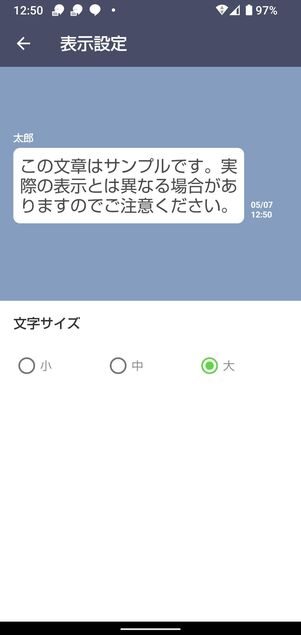
吹き出しマークをタップすると、LINEが起動して既読がつきます。誤ってタップしても、LINE起動前に警告メッセージが表示されるので、うっかり既読をつけてしまう心配がありません。
設定メニューから、トーク画面でのフォントサイズを変更できます。また、URLを開く際に使用するブラウザも、デフォルトで設定しているブラウザに変更できるため、自身の使い慣れた環境で快適に利用できます。
検証した「あんりーど」アプリのバージョン:12.0.0
インスタグラムやFacebookにも対応する「既読回避サポーター」

「既読回避サポーター」は、LINEだけでなく、InstagramやFacebookなど主要なSNSアプリにも対応している既読回避アプリです。アプリごとにタブで切り替えながらメッセージを確認できる、シンプルながら多機能な設計が特長です。
- 複数のメッセージアプリ、SNSに対応
- アプリごとにタブを切り替えてサッとメッセージが確認できる
- パスワード設定や会話分析、スクリーンショットなど独自の機能が豊富
- 動作は比較的軽め、メッセージの受信漏れが少ない
- タブの順番が変更できない
- 長い文章だと途中で途切れることがある
- 相手のアイコン変更の反映が遅い
- LINEなどのアプリ起動時に警告メッセージがほしい
- トークルームの広告が大きい
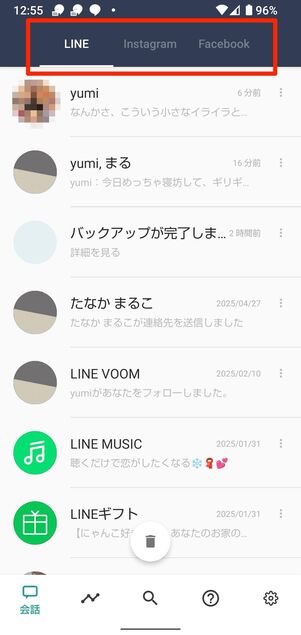
初期画面にはLINEとインスタグラム、Facebookのタブが配置されています。
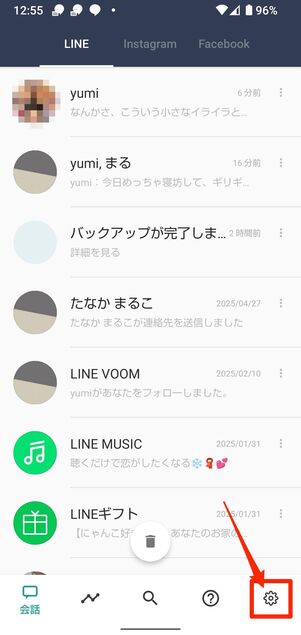
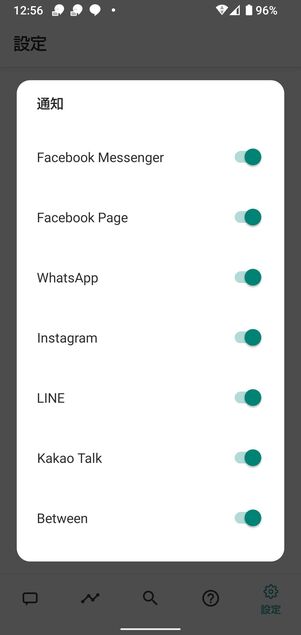
各アプリの通知は、設定ボタンをタップすると表示されるトグルでオン/オフの切り替えが可能です。「カカオトーク」など、初期状態でタブに表示されていないアプリでも、対応アプリからメッセージを受信すると、自動的にタブが追加される仕組みになっています。
また、設定ボタンからパスワードやタブの色の変更もできます。
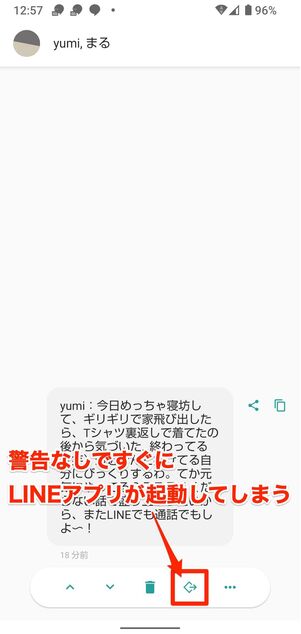
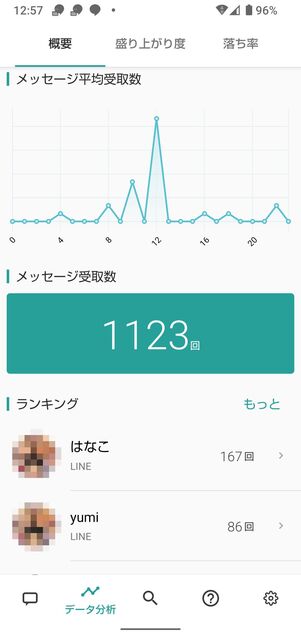
各アプリのメッセージはタブを切り替えることで確認ができます。メッセージ以外に、LINEスタンプやURLの参照も可能。写真や動画といったファイルの確認はできません。
トークルーム内に広告が大きく表示されたり、「新着メッセージがあります」「〇〇がスタンプを送信しました」といったメッセージ以外の通知が目立つ形で表示されたりする点は、人によってはわずらわしく感じるかもしれません。
トーク画面内の右矢印アイコンをタップすると、各アプリが起動して既読がつきます。アプリ起動時の警告メッセージは表示されないので、既読をつけたくない場合には注意が必要です。
1日のチャット回数や時間帯の分析、スクリーンショットなど、既読回避にとどまらない特有の機能が搭載されているのもこのアプリならではの特徴です。
検証した「既読回避サポーター」アプリのバージョン:3.4.6.230927
便利な通知上での既読回避を再現「既読回避ポップアップLINE」
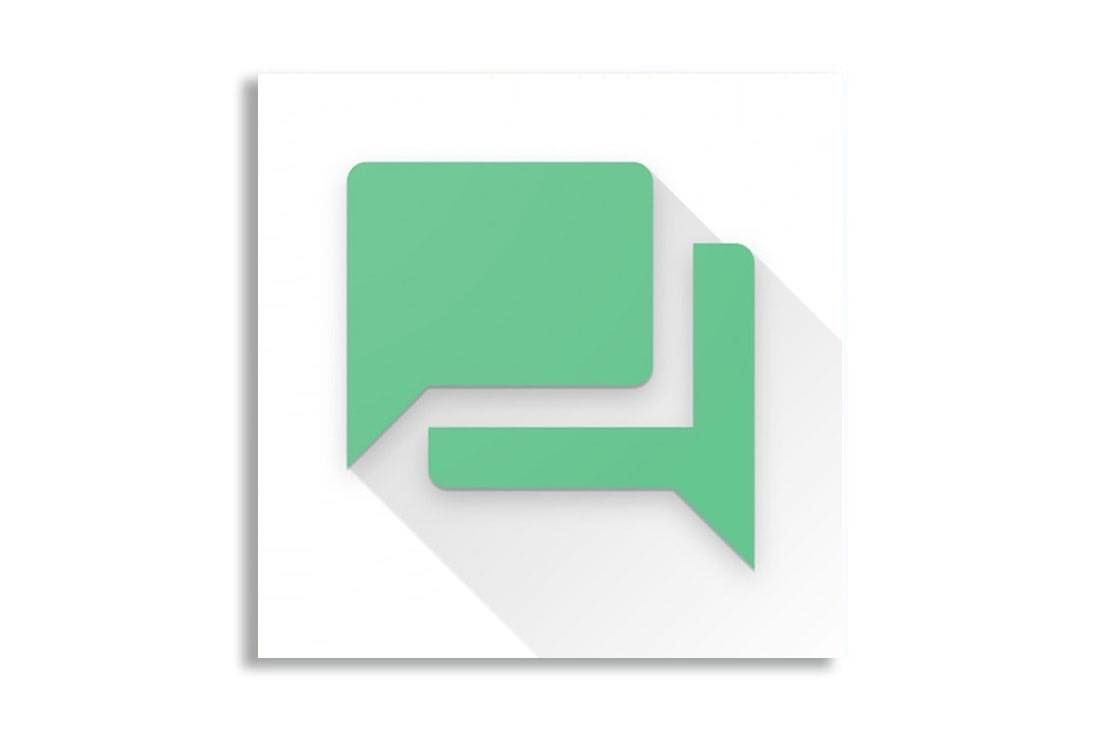
かなり前のことですが、かつてAndroid版LINEには「通知ポップアップ」という機能がありました。メッセージを受信したときに画面上にポップアップで通知され、その中でメッセージやスタンプなどを確認できるというものです。
LINEアプリを開いていなくても、大きなポップアップ上で既読をつけずにメッセージをさっと読めたほか、スワイプすれば複数のメッセージも確かめられたため、愛用していたLINEユーザーは少なくありませんでした。
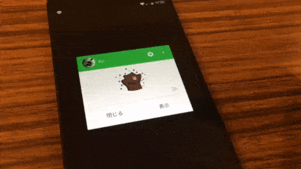
Android版LINEで2018年頃まで利用できた標準のポップアップ通知
ところが、この通知ポップアップはAndroid版LINEのバージョン8.17.0で廃止されてしまいました。現在でも通知上でLINEのメッセージを読むことはできますが、ポップアップほどの使い勝手のよさは失われています。
そんな便利だったポップアップ通知機能を再現しているのが、アプリ「既読回避ポップアップLINE」です。
- かつてのAndroid版LINEの特長ともいえたポップアップ通知を再現
- 大きな通知ポップアップ上で読めるので、メッセージを見落としにくい
- 初期設定のチュートリアルに従えばすぐに使える
- 通知ポップアップからアプリ設定への導線がほしい
- 通知から直接返信する機能までは再現されていない
- メッセージが長文すぎると「新着メッセージがあります」しか表示されない
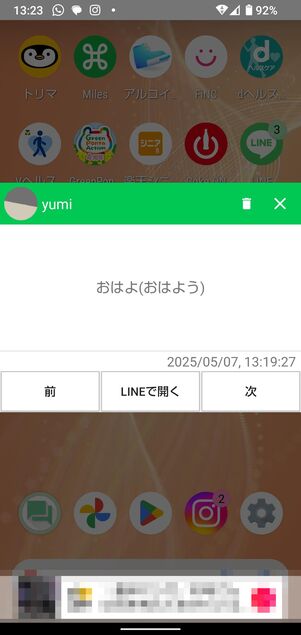
LINE絵文字は表示されない
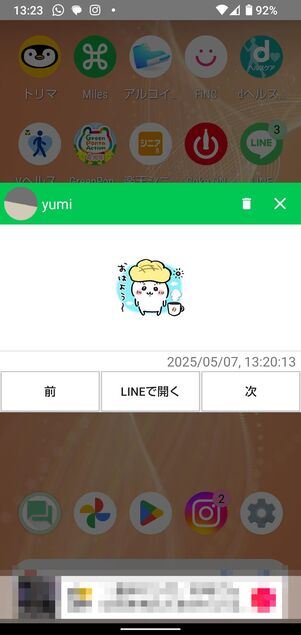
スタンプは表示される
同アプリを起動し、チュートリアルに従って通知へのアクセスを許可したら準備は完了。あとはLINEのメッセージが届くとポップアップ通知が表示され(通知領域にも常駐)、メッセージ内容やスタンプなどが通知上で既読をつけずに読めます。
写真や絵文字は表示されませんが、受信したことはわかるようになっています。また、「前」や「次」のボタン、あるいは左右のスワイプ操作で前後のメッセージを確認することも可能です。
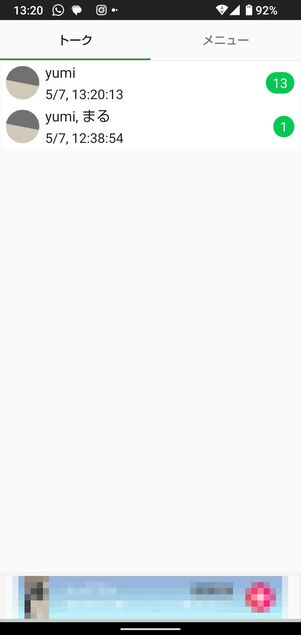
「既読回避ポップアップLINE」起動時に、受信したメッセージを一覧でも確認することができます。
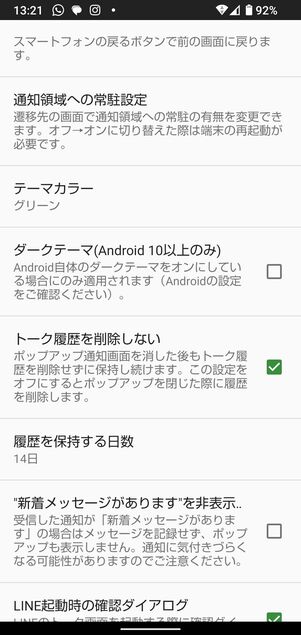
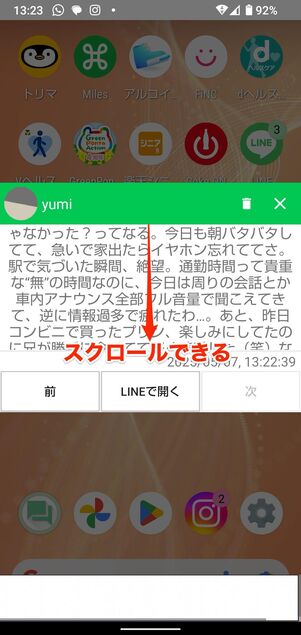
メッセージの履歴を保持する日数の設定や、テーマカラーの変更など、細かなニーズに応える機能も充実しています。
なお、メッセージが長い場合は全文が表示されないこともありますが、1つの吹き出し内に極端に長い文章でない限り、通知ポップアップを縦にスクロールすることで内容を確認できます。
検証した「ポップアップ通知 for LINE」アプリのバージョン:3.2.8
トークルームが見やすい既読回避アプリ「のぞきみ」
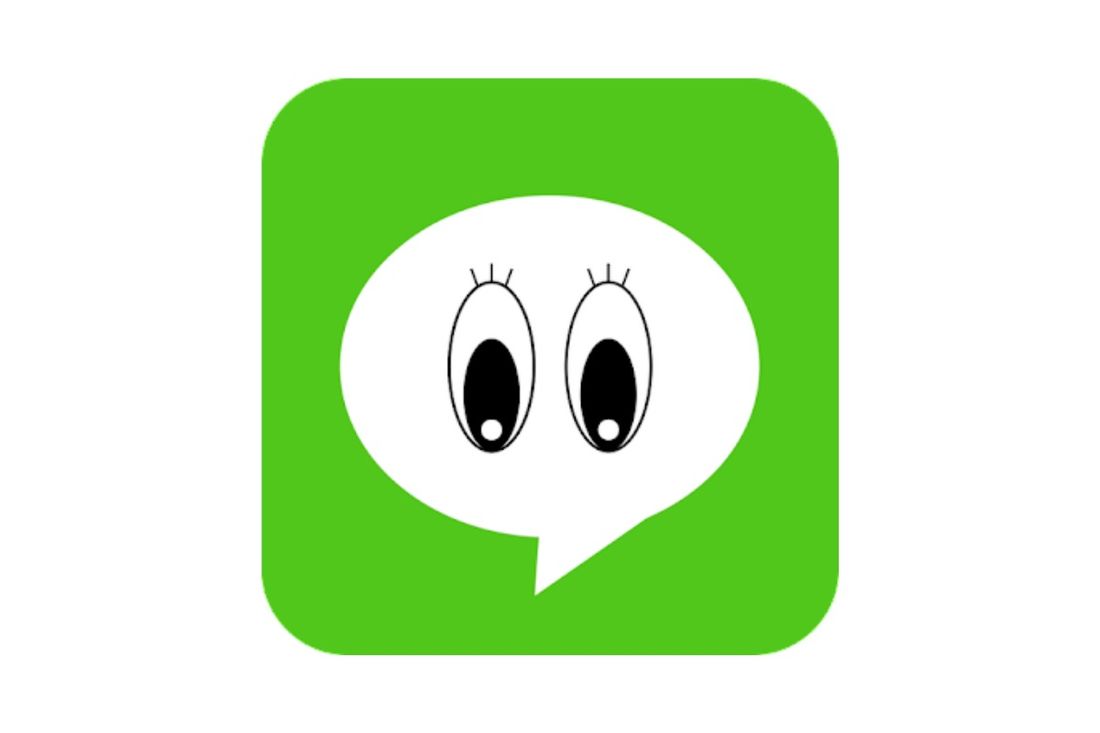
「のぞきみ」は、LINEやFacebookメッセンジャー、Xに対応した既読回避アプリです。LINEグループからのメッセージも、既読を回避しながら確認できます。
- 3種類のアプリを既読回避できる
- アプリごとにタブで切り替えられる
- カラーリングがそれぞれのアプリと合っていてわかりやすい
- Android 10以前なら写真を取得できる
- 動作が少し重め
- フォントサイズの変更ができない、文字が小さい
トークリストはスワイプさせるとタブが切り替わり、アプリごとにメッセージの確認ができます。アプリによってタブの色も変わるので、どのアプリからメッセージが届いたのかひと目でわかります。また、通知不要のアプリはメニュー内の設定ボタンからオン/オフの切り替えが可能です。
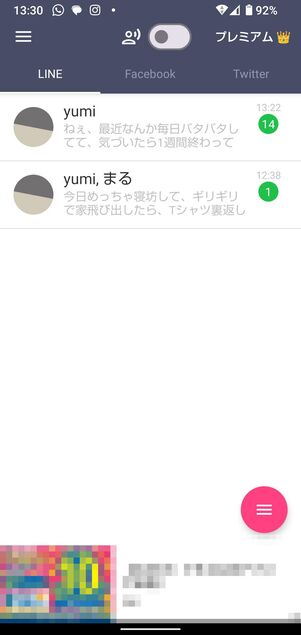
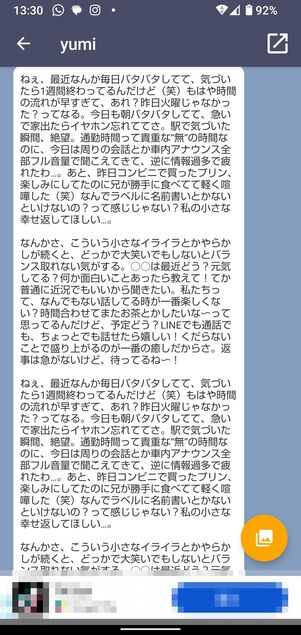
トーク画面の文字は小さめですが、たくさんメッセージが送られてきてもサッと確認できるくらいの見やすいUIです。ただし、フォントサイズの変更はできないため、長文のやりとりが続くようなトークには不向きでしょう。
トーク画面右上の矢印アイコンをタップすると、アプリが起動して既読がつきます。アプリ起動前に警告メッセージが表示されるので、誤って既読をつけてしまう心配がありません。
メモリ使用量が多いのか、機種によっては動作が少し重たく感じられるかもしれません。メッセージ以外には、Android 10以前なら写真、スタンプ、絵文字の受信が可能。送られてきた写真は、既読をつけずに拡大表示させることができます。ただし、Android 11以降は写真の受信はできません。
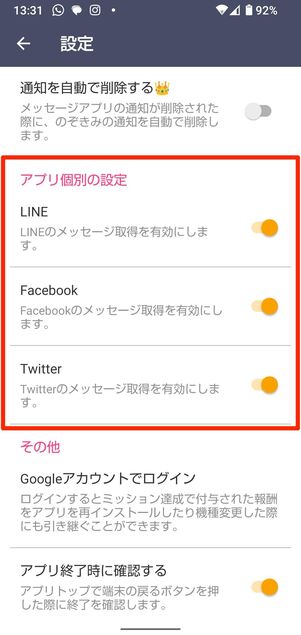
LINE、Facebook、X(旧Twitter)のうちどのトークを受信するかは、設定画面から個別に設定できます。
検証した「のぞきみ」アプリのバージョン:17.0.0
簡単設定・シンプルな機能が魅力の「ナイン」

「ナイン」は、簡単な設定だけで既読をつけずにLINEのトークが確認できる既読回避アプリです。すぐに返信できないけれど、内容だけを確認しておきたい時などに便利です。
- 初期設定が簡単
- シンプルで迷うことなく使える
- トークの文字が薄い
- ナイン側の通知設定を切り替えた直後はトークの受信がしづらい
- ホーム画面にナインのウィジェットを設置できるが動作が不安定
- 機能が少ない
基本的な設定は、ナインに通知の許可をするだけ。届いたLINEのトークは、ナインを経由して既読をつけずに確認できます。なお他アプリと同様、過去のトークは見ることができず、ナインをインストール後のトークのみ確認可能です。
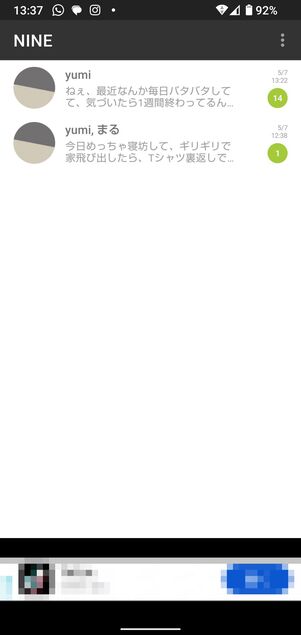

トークリストは、いつも使っているLINEのトークリストとほぼかわらないシンプルな仕様です。ナインのトーク画面は、メッセージ以外にスタンプや写真の確認も可能(Android 11以降は写真の確認は不可)。動画は見られませんが、ファイルが送信されたことはわかるようになっています。
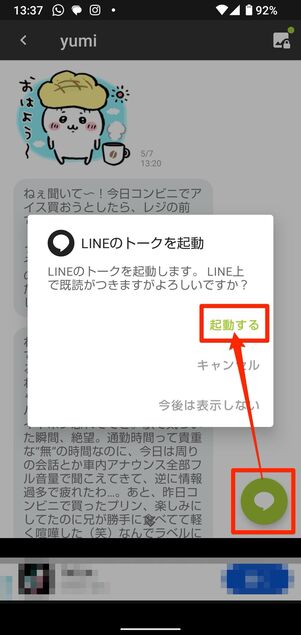
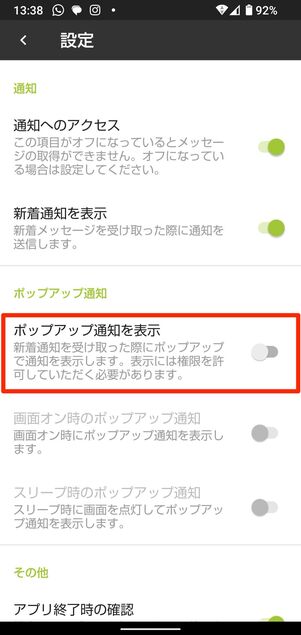
トーク画面右下の吹き出しアイコンをタップすると、LINEアプリが起動して既読がつきます。LINEを開く前に一度ポップアップで確認画面が出るので、誤タップの心配もあまりなく安心です。
プッシュ通知のオン/オフも設定から切り替えが可能。LINEのプッシュ通知との混在を防げます。ただし、LINE側の通知をオフにしてしまうと、ナインでトークが受信できないので注意が必要です。
検証した「NINE」アプリのバージョン:3.1.0
既読回避にも使える通知機能を備えたホームアプリ「Niagara Launcher」

未読のままLINEなどのメッセージが読める特殊な通知機能を備えたホームアプリも存在します。なかでも既読回避に応用しやすいのが「Niagara Launcher(ナイアガラランチャー)」です。
Niagara Launcherはホーム画面とドロワーが一体になったホームアプリで、ホーム画面の通知メッセージ内でLINEのメッセージを読むことができます。
- 特定のアプリを開かずに通知画面で既読回避できる
- 長文のメッセージも読める
- 複数の友だち・グループのメッセージも読める
- 同一の友だち・グループのメッセージは最新の1件しか既読回避できない
- 画像やスタンプは既読回避できない
- 既読回避アプリではないので、送信取り消しされたメッセージは確認できない
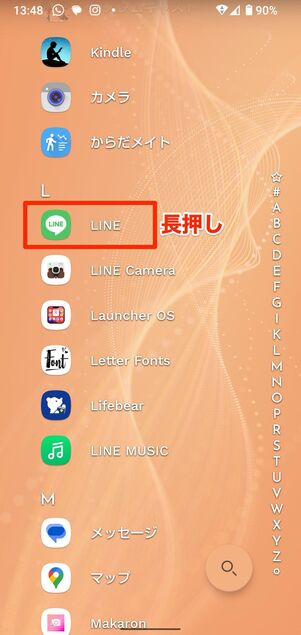
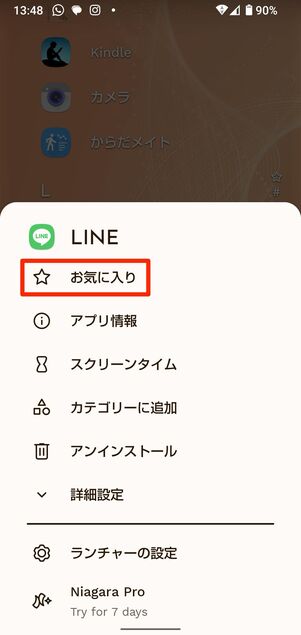
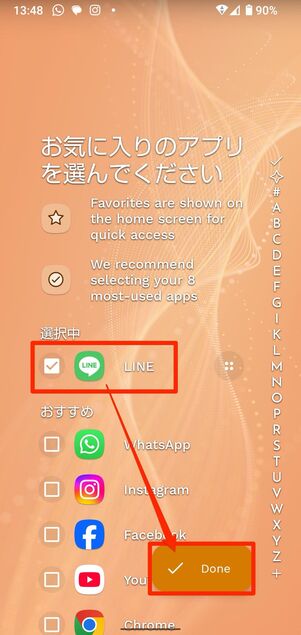
Niagara Launcherアプリをインストールしたら、[LINE]を長押しし[お気に入り]をタップします。[Done]を押すと、ホーム画面にLINEが配置されます。
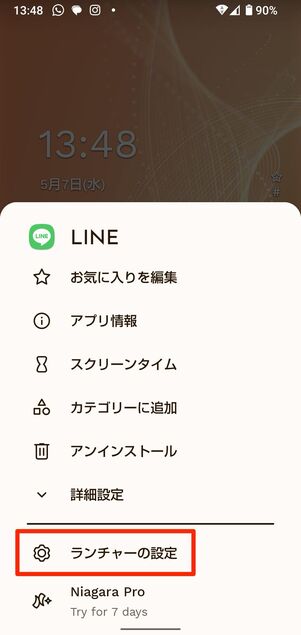
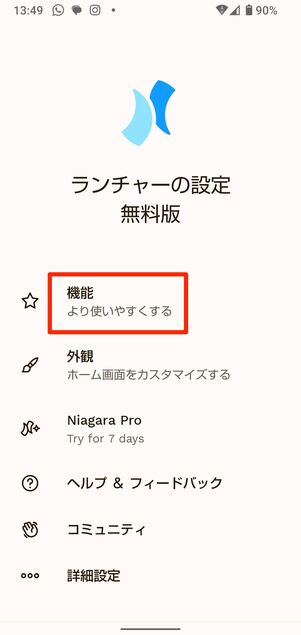
続いてもう一度「LINE」を長押しし[ランチャーの設定]→[機能]をタップしてください。
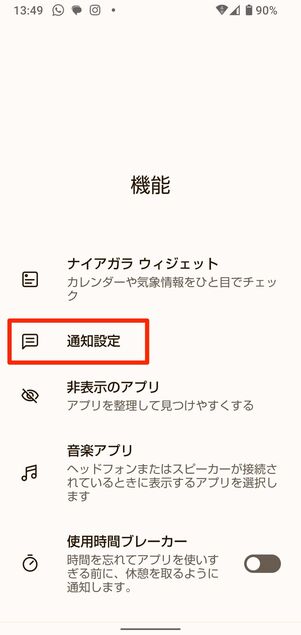
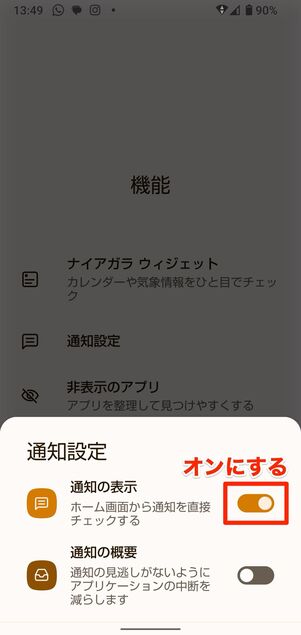
[通知設定]を選択し、「通知の表示」をオンにしましょう。これでLINEのメッセージを既読回避できるようになります。
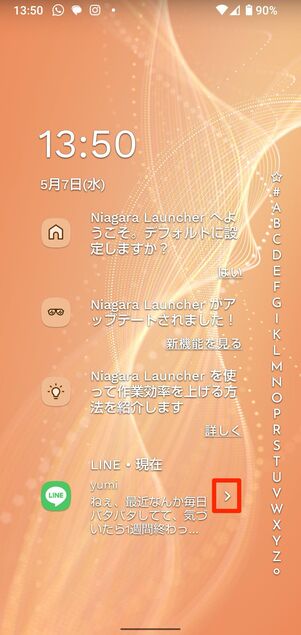

LINEのメッセージを受信したら、通知内の[>]ボタンをタップすると未読のままメッセージを閲覧できます。
複数の友だち・グループのメッセージも確認可能で(同一の友だち・グループのメッセージは最新の1件まで)、ある程度の長さのメッセージでも既読をつけずに読めるのが特長です。
検証した「Niagara Launcher」アプリのバージョン:1.13.12





